一、先下载JDK
附上官网:http://www.oracle.com/technetwork/java/javase/downloads/
1.进去之后找到如图JDK
 2.点击JDK Download进入详细下载页如下:把Accepet License Agreement勾上,系统是32位的就选windowsx86,系统64为的两个都可选择,自行决定,建议64
2.点击JDK Download进入详细下载页如下:把Accepet License Agreement勾上,系统是32位的就选windowsx86,系统64为的两个都可选择,自行决定,建议64
 3.下载之后,就是傻瓜式的安装了,一直下一步,路径自选。
3.下载之后,就是傻瓜式的安装了,一直下一步,路径自选。
二、环境变量的配置
1.右击我的电脑->属性->高级->环境变量
 2.新建一个JAVA_HOME,下面是你自己的jdk的路径,如: C:\Program Files\Java\jdk1.8.0_171
2.新建一个JAVA_HOME,下面是你自己的jdk的路径,如: C:\Program Files\Java\jdk1.8.0_171

3.新建一个 CLASSPATH然后填写( .;%JAVA_HOME%\lib\dt.jar;%JAVA_HOME%\lib\tools.jar )(最前面有个点千万别忘了,还有就是如果是1.5以后的JDK版本不需要配置CLASSPATH,有时候配了反而出错)
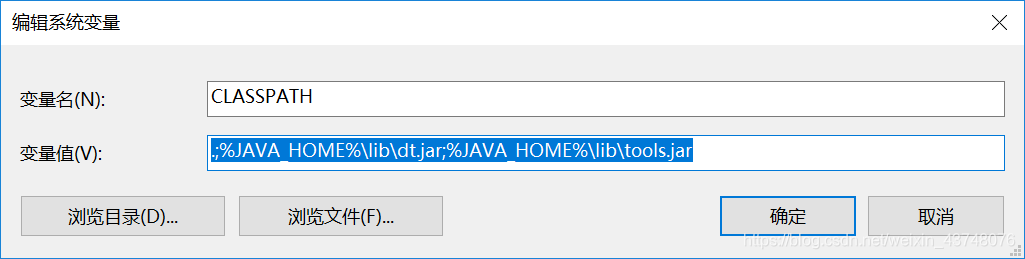
4. 最重要的一步,配置Path变量,这里win10和其他的不同就出来了,有些win10系统版本的path变量,要使用jdk的绝对路径!!,而不能用%JAVA_HOME%这一类代替jdk路径,win10系统计算机识别不了。 例如:C:\Program Files\Java\jdk1.8.0_51\bin C:\Program Files\Java\jdk1.8.0_51\jre\bin
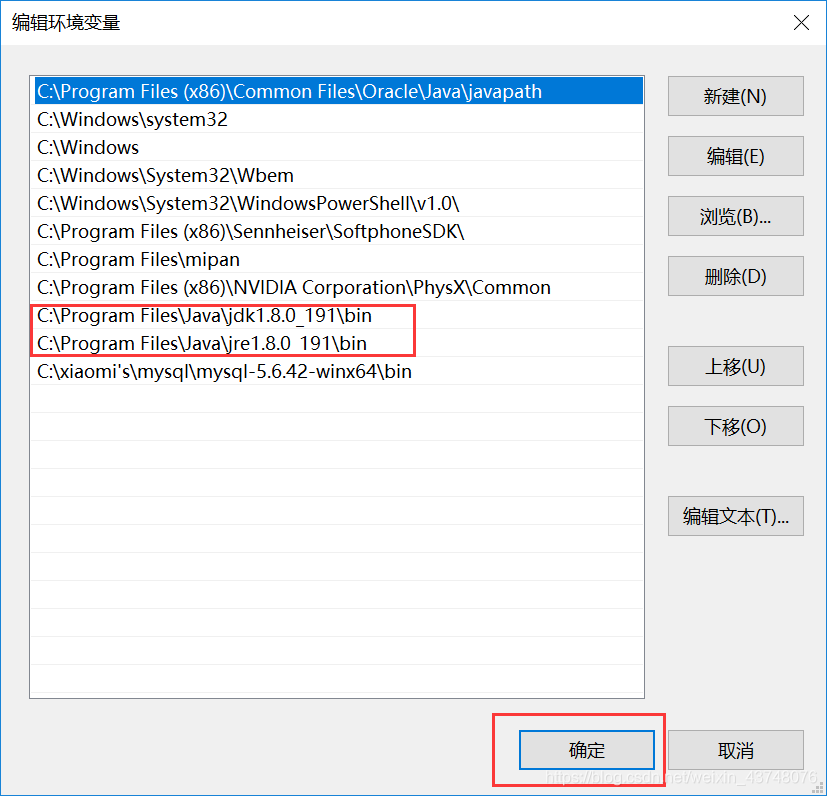
6.确定好之后,Win+R输入cmd打开dos命令窗口,依次输入Java、javac、java -version(查看版本)
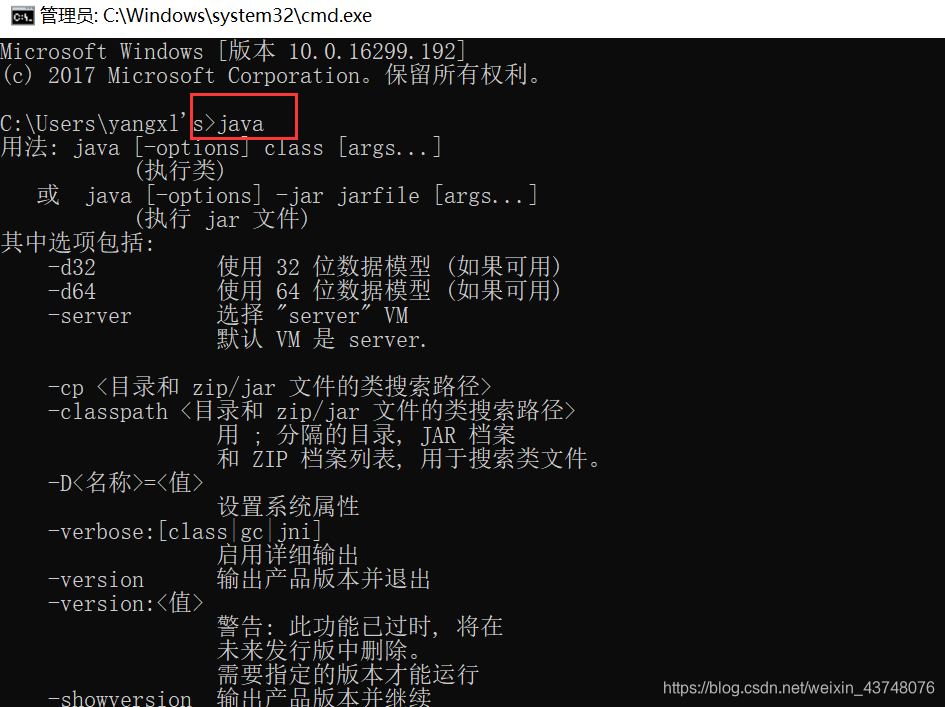
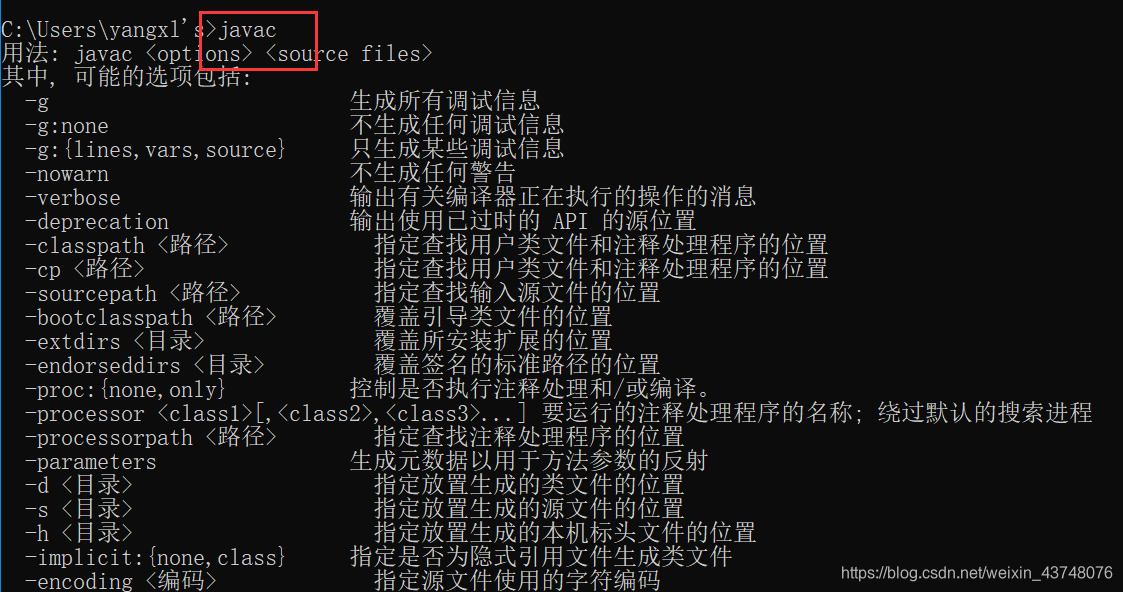
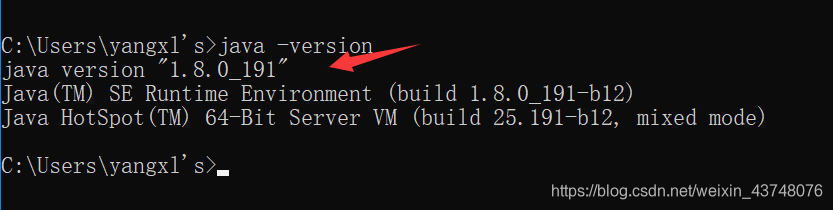
 Windows上安装与配置JDK教程
Windows上安装与配置JDK教程








 本文介绍了如何在Windows上下载和安装JDK,包括从Oracle官网获取JDK、选择合适的系统版本、进行环境变量配置,特别是针对Win10系统Path变量的特殊设置,并通过命令行验证Java环境的正确配置。
本文介绍了如何在Windows上下载和安装JDK,包括从Oracle官网获取JDK、选择合适的系统版本、进行环境变量配置,特别是针对Win10系统Path变量的特殊设置,并通过命令行验证Java环境的正确配置。
















 3846
3846

 被折叠的 条评论
为什么被折叠?
被折叠的 条评论
为什么被折叠?








